Pode ser personalizado Google Assistant Para ajudá-lo a superar seu dia mais agitado e estressante sem problemas. Você pode usar o Google Assistente padrão com uma smart TV, alto-falante inteligente, smartwatch ou smartphone.
Aqui estão alguns excelentes recursos do Google Assistente que podem ajudá-lo a acordar e dormir.
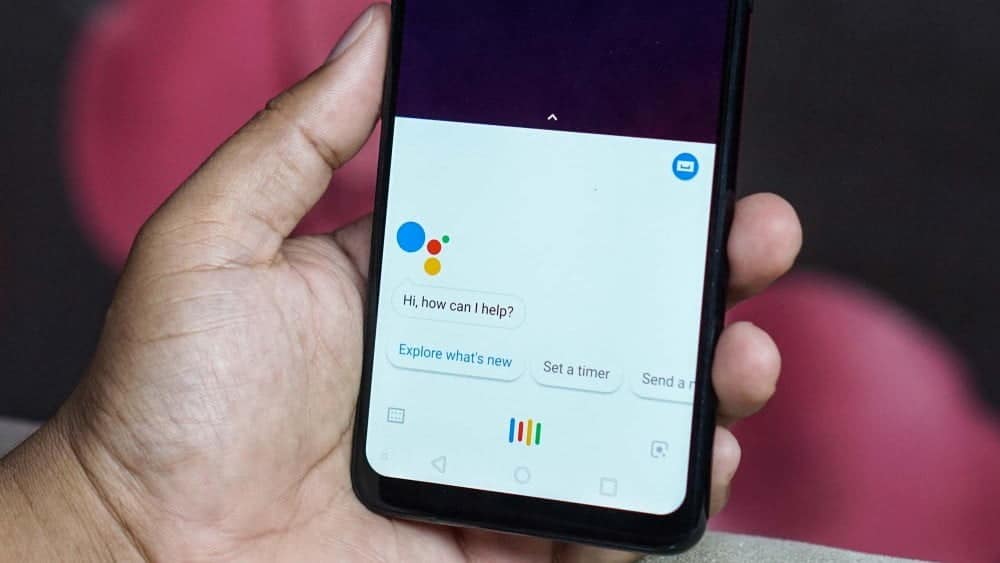
1. Comece sua manhã
O Google Assistente ajuda você a se levantar da cama. Você pode personalizar este assistente virtual para informá-lo sobre o tempo em sua área e os horários programados para o dia. Além disso, você pode usar sua voz para acender as luzes e a cafeteira, ler as notícias daquele dia específico e muito mais.
Para que o Google Assistente interaja com dispositivos domésticos inteligentes, como lâmpadas ou uma cafeteira, você precisa comprar dispositivos compatíveis.
Ao baixar um aplicativo Android ou iOS No início, apenas o clima e as notícias são lidas. Mas é fácil personalizar qualquer rotina nas configurações do Google Assistente:
- Clique na foto do seu perfil no canto superior direito.
- Selecione "Rotinas"
- Então, em Pronto, selecione صباح الخير.
- Selecione ou desmarque os itens que deseja incluir na rotina.
- Clique Salve .
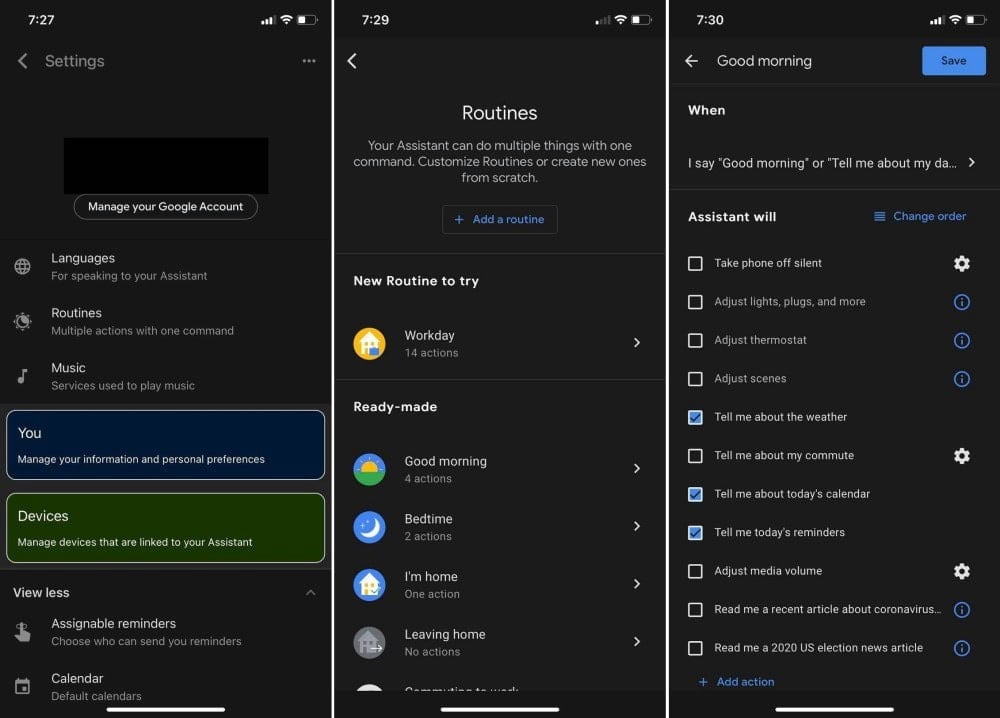
Essas etapas permitem que você personalize sua rotina matinal de acordo com seu estilo. Portanto, se tudo o que você quiser pela manhã for uma reportagem e um café, o Google Assistente fará as duas coisas para você.
Para começar o dia com uma rotina de bom dia, tudo o que você precisa fazer é abrir o Google Assistente, clicar no microfone e dizer “صباح الخير".
2. Programe o seu dia
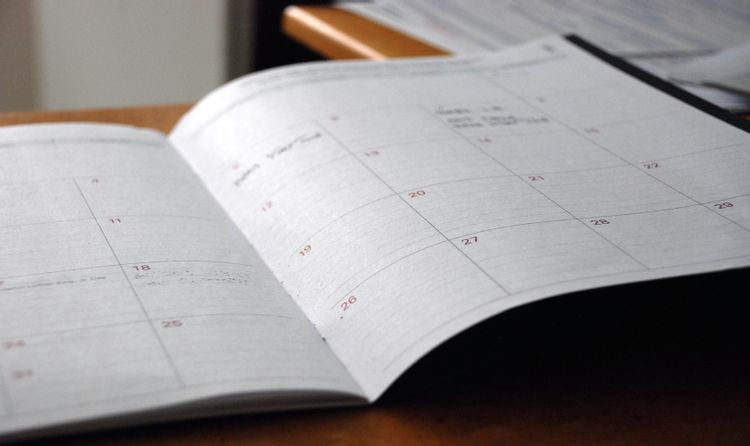
Você se esquece de compromissos com frequência? Se quiser resolver este problema, você pode usar o Google Assistente para ajudar a conciliar sua programação.
Para configurar o Google Assistente para agendar lembretes e compromissos:
- Baixe o aplicativo Google Agenda para o seu sistema Android ou iOS.
- Se você tiver um smartphone Android, todos os eventos programados serão sincronizados automaticamente com o aplicativo. Se você tiver um iPhone ou iPad, faça login com sua conta do Google e seus compromissos deverão aparecer no Google Agenda.
- Para ouvir sua programação, pergunte ao Google Assistente, "Ok Google, o que eu faço hoje?"
Para agendar compromissos usando o Google Assistente, você pode pedir a eles para adicionar uma reunião à sua agenda, agendar um evento ou lembrete. O Google Assistente solicitará mais detalhes, como a hora do evento.
Se você estiver nos EUA e usar o inglês com o “Google Assistant”, poderá cancelar ou reagendar um evento dizendo “Cancele minha próxima reunião” ou “Reagende minha reunião com Brent às 3h”.
Se você não usa o inglês como idioma principal ou não é residente nos Estados Unidos, não se preocupe. Você pode acessar o Google Agenda usando o dispositivo e cancelar ou reagendar seus compromissos facilmente.
O Google Assistente garante que você nunca mais se esqueça de um compromisso, enviando um lembrete no seu dispositivo. No horário especificado, você ouvirá um toque no alto-falante inteligente e o Google Assistente lerá o endereço do compromisso ou lembrete.
3. Crie uma lista de compras

Quando você está constantemente em movimento, pode ser fácil esquecer o que você precisa comprar Bomboneria. Em vez de colecionar listas no bolso, por que não tentar uma lista de compras online? O Google Assistente pode criar instantaneamente uma lista por meio de comandos de voz. Você também pode adicionar tarefas a essa lista ao longo do dia.
Para criar uma lista de compras usando o Google Assistente:
- Abra o Google Assistente e toque no botão do microfone na parte inferior da tela.
- Diga "Criar uma lista de compras" para iniciar uma nova listagem.
- O Google Assistente perguntará o que você deseja adicionar à lista, então diga um item obrigatório para começar.
- Você pode adicionar mais itens à lista ao longo do dia em seu dispositivo usando o app Google Assistente. Clique no microfone e solicite "Adicionar à Lista de Compras".
Você também pode compartilhar essas listas com outras pessoas, como um membro da família, para que eles possam adicionar os itens de que precisam para uma melhor experiência de compra.
5. Escolha um restaurante
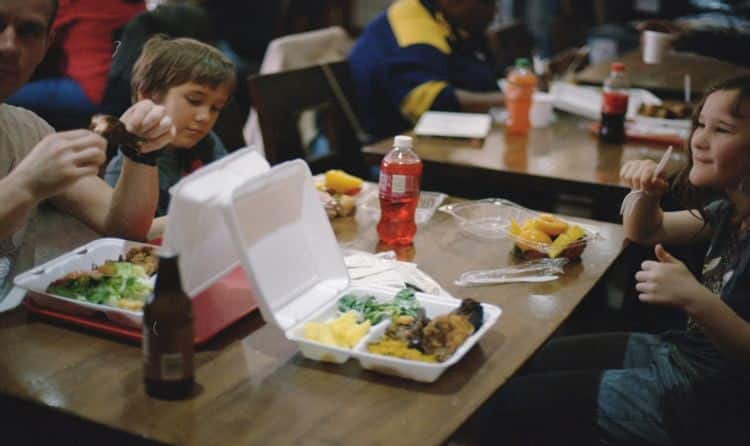
Quando você está com fome, mas não tem ideia Onde comer O Google Assistente pode ajudá-lo. Você pode solicitar um cardápio de restaurantes da sua região e isso o ajudará a encontrar o local perfeito para almoçar ou jantar.
Para encontrar uma lista de restaurantes em sua área:
- Abra o Google Assistente e toque no botão do microfone.
- Diga "restaurantes na minha área".
- Clique no restaurante de sua preferência. Uma lista será preenchida e você poderá usar as informações do Google Assistente para dirigir até o local escolhido ou ligar para fazer um pedido de solicitações externas. Se a opção do restaurante estiver disponível, você também pode pedir online e pegar a comida quando estiver pronta.
Isso pode evitar que você tenha que ficar online para pesquisar um restaurante e você pode trabalhar enquanto pede o café da manhã, almoço ou jantar. Você também pode usar esse recurso para encontrar locais para fazer compras ou cafés em sua área.
6. Navegue facilmente pelo trânsito
Se você mora em uma área onde o trânsito é imprevisível, pode usar o Google Assistente para ver as condições de direção a qualquer hora do dia.
Para ver como está o tráfego antes de sair:
- Abra o Google Assistente e toque no botão do microfone.
- Pergunte "Qual é o tráfego?" O Google Assistente dirá se o trânsito está leve ou intenso e fornecerá um mapa da área.
Você também pode perguntar a um assistente quanto tempo leva para chegar a um professor, como uma biblioteca. Ele dirá a distância e quanto tempo levará para chegar lá de carro.
Para saber quanto tempo leva para chegar a um ponto de referência por outro meio de transporte, pergunte ao Google Assistente: "Quanto tempo levará para chegar à biblioteca se eu estiver caminhando / dirigindo / andando de bicicleta?" Ele dirá o tempo médio em horas ou minutos e até fornecerá instruções.
Existem vários truques que você pode fazer com o Google Assistente. Certifique-se de olhar para Lista de coisas legais O que você não sabia que o Google Assistente poderia fazer.
7. Termine o seu dia com uma rotina de relaxamento
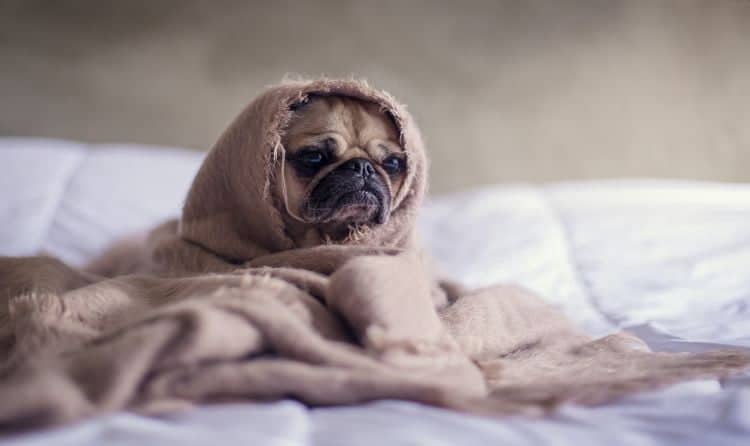
Uma ótima maneira de terminar seu dia agitado com o Google Assistente é usar uma rotina de hora de dormir. Assim como uma rotina de bom dia, você pode personalizá-la para contar as novidades, reproduzir sons suaves e definir um alarme para o dia seguinte.
Para personalizar sua rotina de hora de dormir com o Google Assistente:
- Clique na foto do seu perfil no canto superior direito.
- Selecione "Rotinas"
- Em Pronto, selecione hora de dormir.
- Selecione ou desmarque os itens que deseja incluir em sua rotina de boa noite.
- Clique Salve .
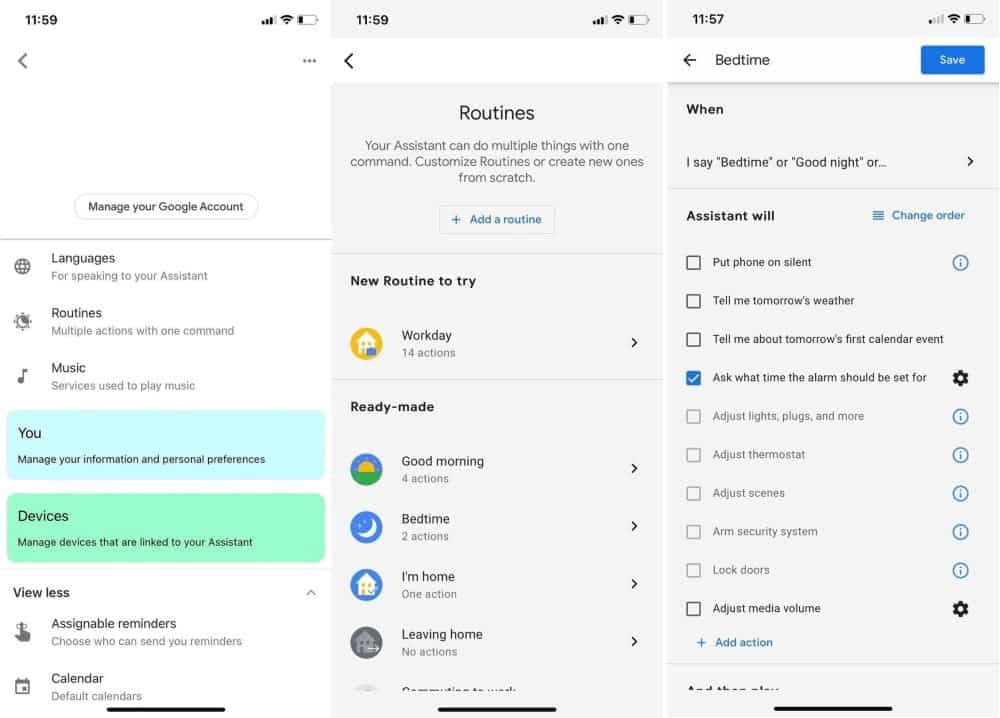
Esta é uma ótima maneira de terminar o seu dia sem problemas e você pode personalizá-la completamente para torná-lo especial. Sons suaves são uma ótima maneira de relaxar e preparar seu corpo para dormir, de forma que você acorde sentindo-se completamente relaxado.
Viva de forma inteligente com o Google Assistente
O Google Assistente tem muitos recursos disponíveis para tornar seu dia mais tranquilo, desde o fornecimento de lembretes diários até a criação de suas próprias listas de compras e o fornecimento de relatórios de tráfego.
Este aplicativo é perfeito para todos, desde a dona de casa ocupada com um milhão de coisas para fazer até o CEO que mal tem tempo para respirar, é perfeito para quem precisa de uma ajuda no planejamento do dia.
E se você tiver problemas para usar o assistente virtual, há uma série de Correções fáceis Para trazê-lo de volta ao trabalho.








